Jako recenzent oprogramowania widziałem Menedżerów zadańi Eksploratorzy procesów każdego typu i projektu. Najbardziej ulubionym jest nic innego jak własny Sysinternals Process Explorer Microsoftu. Możesz także przeczytać dwa zalecane Eksploratory procesów systemu Windows 7. Domyślny Eksplorator procesów, który jest częścią Menedżera zadań, nie wystarcza większości użytkowników. Niektórzy zewnętrzni programiści twierdzą, że ich produkt jest całkowitym zamiennikiem Menedżera zadań, co w rzeczywistości jest dalekie od prawdy.
Osobiście do dnia dzisiejszego uważałem różnych zewnętrznych eksploratorów procesów za mój drugi wybór po domyślnym Menedżerze zadań. Niedawno natknąłem się na Process Hacker który zaskakująco pozostawał pod radarem od dłuższego czasu. Główny interfejs przypomina Sysinternals Process Explorer, więc użytkownicy przyzwyczają się do niego z czasem.
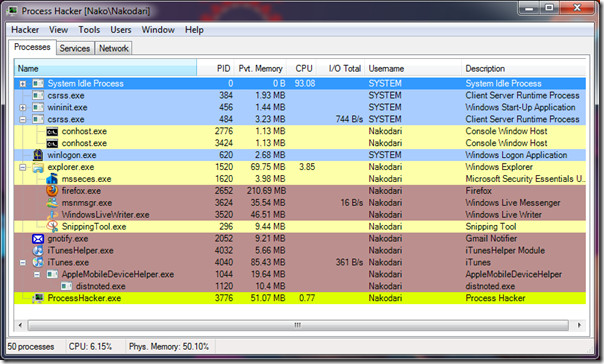
Podczas instalacji możesz ustawić go jako domyślnyMenedżer zadań i następnym razem, gdy naciśniesz Ctrl + Alt + Del lub Ctrl + Shift + Esc Process Hacker otworzy się natychmiast. Tak, faktycznie zastępuje domyślnego Menedżera zadań Windows.
Co więc sprawia, że zmieniam się na Process Hacker i sprawia, że jest to moja domyślna wymiana Menedżera zadań? Omówiłem cztery najważniejsze funkcje poniżej.
Pełna kontrola nad każdym procesem i usługą
Kliknij dowolny proces prawym przyciskiem myszy, a znajdziesz grupęzaawansowanych opcji sterowania procesem można go zakończyć, zawiesić, zrestartować lub zmniejszyć zestaw roboczy. Następnie w menu kontekstowym dostępne są inne opcje, które pozwalają wybrać koligację, utworzyć plik zrzutu, uruchomić terminator, ustawić priorytet, uruchomić jako inny użytkownik, wyszukać informacje o procesie w trybie online i wiele więcej.
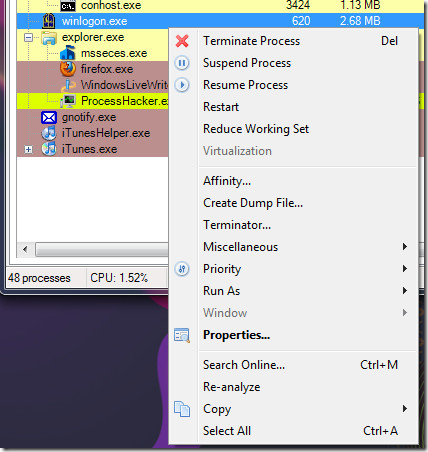
Monitoruj użycie procesora i pamięci z zasobnika systemowego
Możesz wybrać Process Hacker, aby uruchomić w zasobniku systemowym w Opcjach. Następnie przejdź do Widok> Ikony tacy i wybierz Historia procesora i Historia pamięci fizycznej. Teraz możesz oglądać ich użycie na żywo z zasobnika systemowego. Umieść kursor myszy nad nimi, a otrzymasz dodatkowe informacje.

Powiadomienia
Process Hacker może powiadomić Cię o nowym procesiejest uruchamiany lub kończony, gdy nowa usługa jest uruchamiana, zatrzymywana lub usuwana oraz gdy dodawana jest nowa usługa. Kliknij prawym przyciskiem myszy ikonę na pasku zadań, przejdź do Powiadomień i wybierz powiadomienia, które chcesz włączyć.
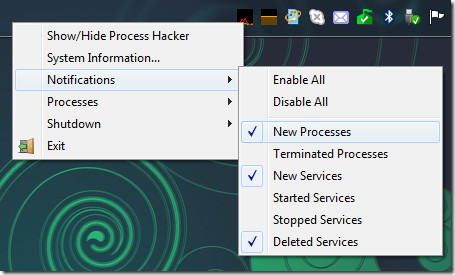
Oto jak wyglądają powiadomienia.
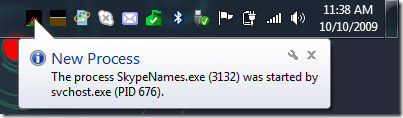
Kontroluj (zakończ / zawiesz / wznów) procesy z zasobnika systemowego
To zdecydowanie najlepsza funkcja zamiastpo otwarciu Menedżera zadań i zakończeniu procesu możesz to teraz zrobić bezpośrednio z menu kontekstowego zasobnika systemowego Process Hacker. Kliknij go prawym przyciskiem myszy, przejdź do Procesy, wybierz proces i wybierz żądaną opcję.
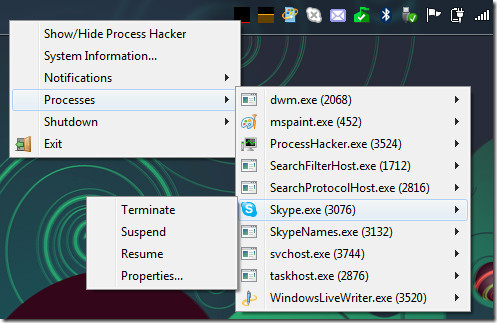
Poza tym istnieje wiele innych opcjiProcesy i usługi pokazuje także ich wątki, moduły, uchwyty i regiony pamięci. Możesz przeglądać właściwości dowolnego procesu lub usługi, monitorować, który proces jest podłączony do sieci i wiele więcej. Możesz także wybrać proces, który ma być wyróżniony określonym kolorem, przechodząc do zakładki Podświetlanie w Opcjach.
Pobierz Process Hacker
Jest to oprogramowanie typu open source i działa w systemach Windows XP, Windows Vista, Windows 7 i Windows 8. Ciesz się!













Komentarze